Win10报错0x80070057?超简单修复教程来了!
时间:2025-06-14 09:21:12 214浏览 收藏
Win10系统更新频繁,但更新过程中常伴随各种问题。遇到报错代码0x80070057?别担心!本文将手把手教你快速解决这一难题。无需专业知识,只需简单几步,即可轻松摆脱困扰。通过修改注册表中的特定键值,将“IsConvergedUpdateStackEnabled”数值数据更改为0,即可有效解决该错误。按照本文提供的详细步骤,重启电脑后,Win10系统就能顺利完成更新。告别报错,畅享最新Win10体验!
自从Win10系统发布以来,它不断推出各种更新版本,这是众所周知的事实。用户一直在对Win10系统进行升级,但在更新过程中难免会遇到一些问题。下面,我们将通过实例向大家展示如何解决Win10系统更新时出现的错误代码0x80070057。
首先,按下Win+R快捷键打开运行窗口,在其中输入“regedit”,点击确认后进入注册表编辑器,如下所示:
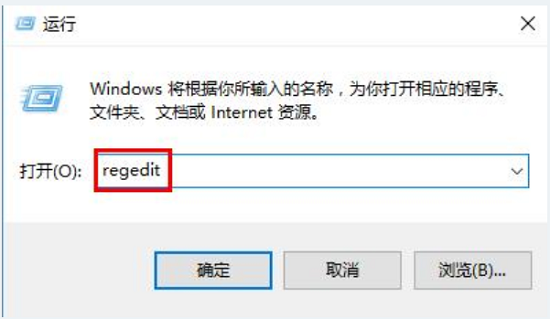
接着,依次定位到“HKEY_LOCAL_MACHINE\SOFTWARE\Microsoft\WindowsUpdate”,找到并展开UX目录下的“IsConvergedUpdateStackEnabled”选项,界面如下:
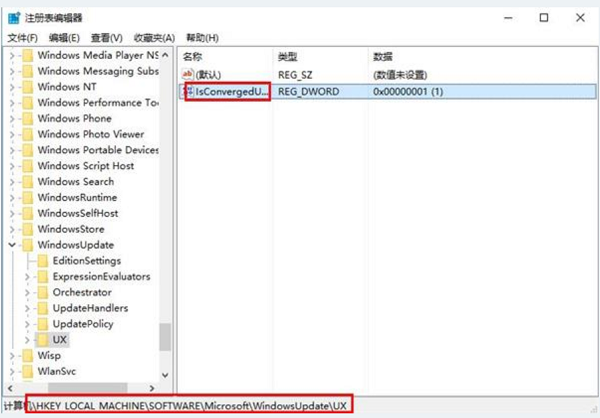
随后,将该选项的数值数据更改为0,保存更改后退出注册表编辑器,并重新启动计算机。
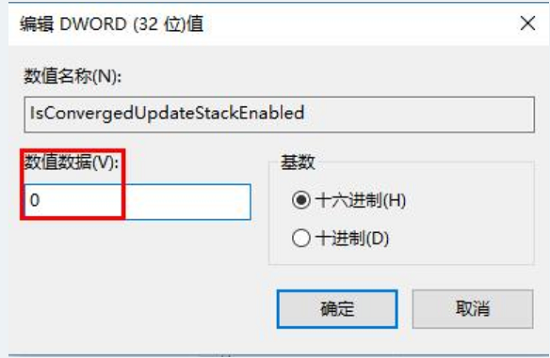
完成上述步骤后,您的电脑即可正常进行系统更新啦。
今天关于《Win10报错0x80070057?超简单修复教程来了!》的内容介绍就到此结束,如果有什么疑问或者建议,可以在golang学习网公众号下多多回复交流;文中若有不正之处,也希望回复留言以告知!
相关阅读
更多>
-
501 收藏
-
501 收藏
-
501 收藏
-
501 收藏
-
501 收藏
最新阅读
更多>
-
324 收藏
-
222 收藏
-
378 收藏
-
113 收藏
-
186 收藏
-
489 收藏
-
468 收藏
-
461 收藏
-
384 收藏
-
410 收藏
-
439 收藏
-
294 收藏
课程推荐
更多>
-

- 前端进阶之JavaScript设计模式
- 设计模式是开发人员在软件开发过程中面临一般问题时的解决方案,代表了最佳的实践。本课程的主打内容包括JS常见设计模式以及具体应用场景,打造一站式知识长龙服务,适合有JS基础的同学学习。
- 立即学习 543次学习
-

- GO语言核心编程课程
- 本课程采用真实案例,全面具体可落地,从理论到实践,一步一步将GO核心编程技术、编程思想、底层实现融会贯通,使学习者贴近时代脉搏,做IT互联网时代的弄潮儿。
- 立即学习 516次学习
-

- 简单聊聊mysql8与网络通信
- 如有问题加微信:Le-studyg;在课程中,我们将首先介绍MySQL8的新特性,包括性能优化、安全增强、新数据类型等,帮助学生快速熟悉MySQL8的最新功能。接着,我们将深入解析MySQL的网络通信机制,包括协议、连接管理、数据传输等,让
- 立即学习 500次学习
-

- JavaScript正则表达式基础与实战
- 在任何一门编程语言中,正则表达式,都是一项重要的知识,它提供了高效的字符串匹配与捕获机制,可以极大的简化程序设计。
- 立即学习 487次学习
-

- 从零制作响应式网站—Grid布局
- 本系列教程将展示从零制作一个假想的网络科技公司官网,分为导航,轮播,关于我们,成功案例,服务流程,团队介绍,数据部分,公司动态,底部信息等内容区块。网站整体采用CSSGrid布局,支持响应式,有流畅过渡和展现动画。
- 立即学习 485次学习
